了解如何专业地减慢 iPhone 上的视频速度
 更新于 欧丽莎 / 21 年 2022 月 16 日 30:XNUMX
更新于 欧丽莎 / 21 年 2022 月 16 日 30:XNUMX“你能在 iPhone 上放慢视频速度吗?” 是的,你绝对可以。 电影和电视中的慢动作场景看起来非常有趣。 从在浪漫时刻放慢场景到在动作场景中观看重要角色慢慢死去。 放慢速度的视频对许多观众产生了如此大的影响。 问题是,作为一个普通的 iPhone 用户,你也能做到吗?
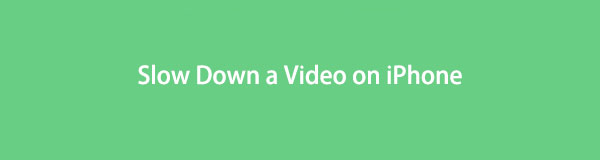
您想学习仅使用 iPhone 或其他常规设备放慢视频速度一定是有充分理由的。 也许您是一位有抱负的电影制作人,但还没有足够的资源购买专业的视频编辑工具。 或者需要在学校制作短片项目的学生。 或者,您可能是一名视频博主,需要在视频的某些部分添加慢动作效果。 无论您是谁,我们都能为您提供出色的解决方案。
Video Converter Ultimate是最好的视频和音频转换软件,可以快速,高输出图像/声音质量将MPG / MPEG转换为MP4。
- 转换任何视频/音频,例如MPG,MP4,MOV,AVI,FLV,MP3等。
- 支持1080p / 720p HD和4K UHD视频转换。
- 强大的编辑功能,如修剪,裁切,旋转,效果,增强,3D等。
在本文中,我们将向您介绍最好的工具,以及用于减慢 iPhone 视频速度的简单而有效的指南。 专业与否,使用下面的编辑工具,您的视频结果将具有专业工作的感觉。

指南清单
第 1 部分。 如何使用 iMovie 减慢 iPhone 上的视频速度
如果您使用 iPhone,最容易访问的视频编辑器可能是 iMovie。 它是由 Apple 开发并预装在 Apple 设备上的应用程序。
按照以下步骤查看如何在 iPhone 上减慢视频速度:
在 iPhone 上打开 iMovie 应用程序。 如果暂时未安装,请先前往 App Store 并在您的设备上重新安装。 要放慢视频速度,请点按 魔法电影 选项卡在 开始新项目 窗户。 选择您的视频,然后轻点 制作魔法电影 在应用程序上导入文件。
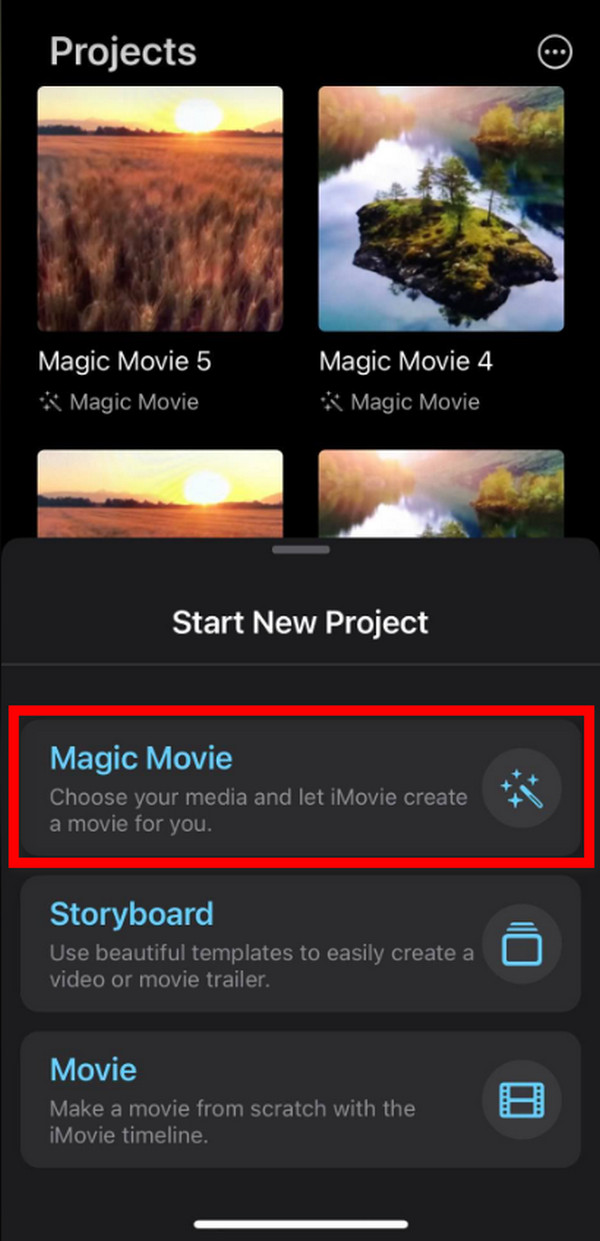
上传视频后,点击视频选项卡右侧的钢笔图标。 在显示的选项上,点击 编辑剪辑.
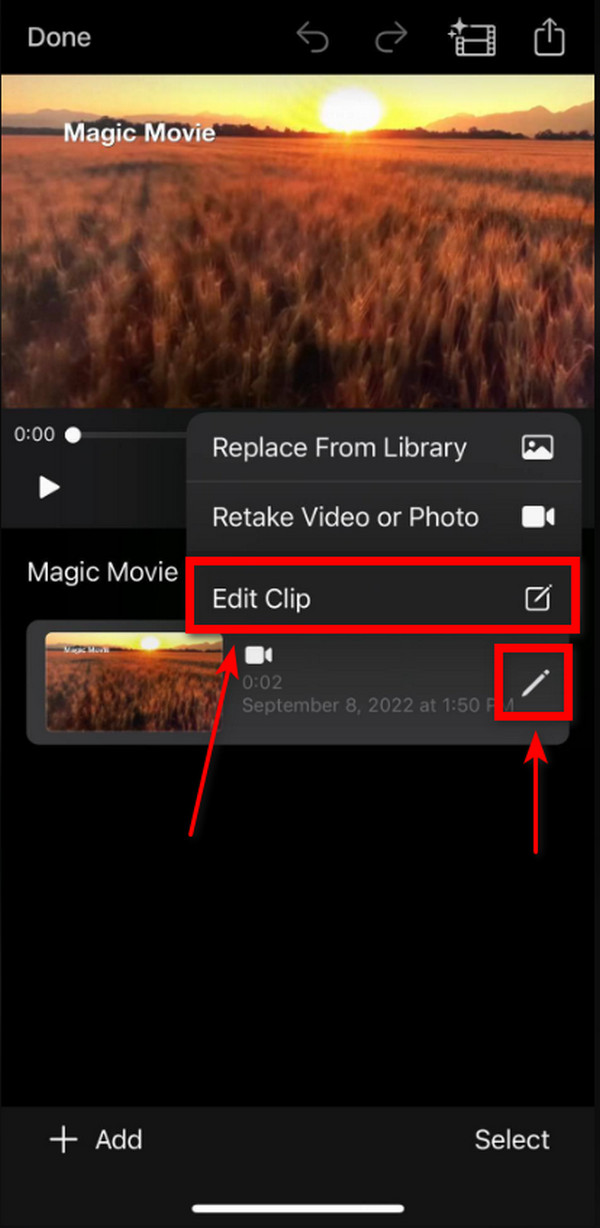
在下面的编辑选项中,点击 迅速的 图标。 您可以通过向右滑动来调整速度,使视频更快,向左滑动来减慢速度。 继续向左移动,直到您对视频的速度感到满意为止。 然后你终于可以点击 返回 > 完成 > 保存到文件.
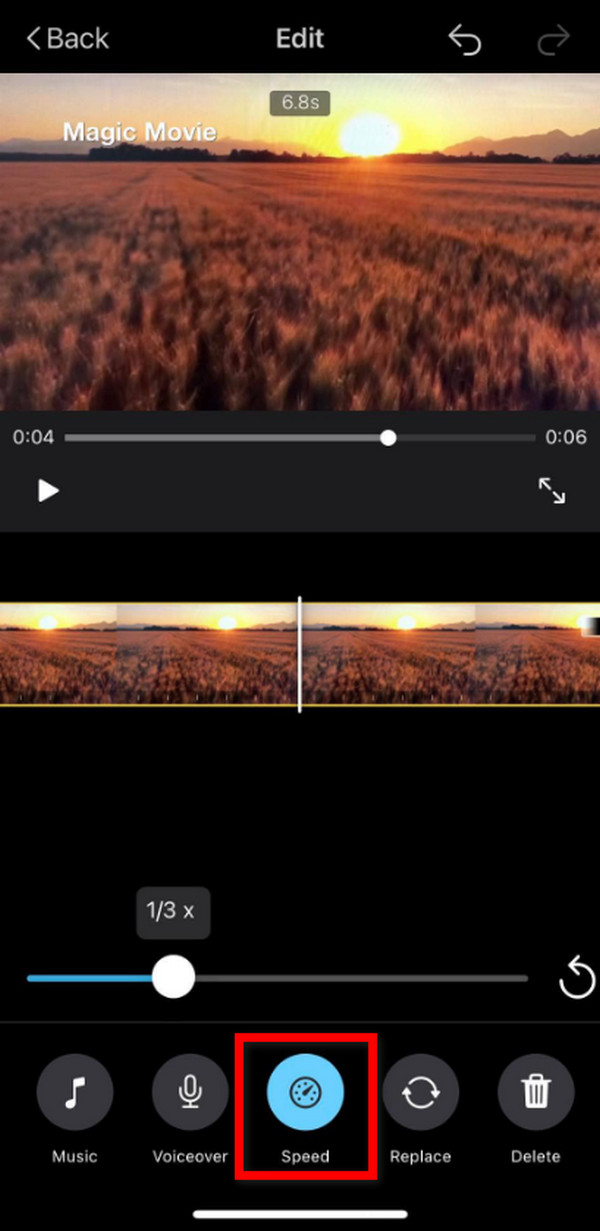
第 2 部分。 如何通过 FoneLab Video Converter Ultimate 减慢计算机上的 iPhone 视频
如果您正在寻找一种仅使用非专业设备创建慢动作的方法,您仍然可以使用 FoneLab 视频转换器终极版. 该软件的主要特点是 转换视频,但它也通过了专业 视频编辑器 由于其突出的多功能特性。
以下是在计算机上使用 FoneLab Video Converter Ultimate 减慢 iPhone 视频的方法:
Video Converter Ultimate是最好的视频和音频转换软件,可以快速,高输出图像/声音质量将MPG / MPEG转换为MP4。
- 转换任何视频/音频,例如MPG,MP4,MOV,AVI,FLV,MP3等。
- 支持1080p / 720p HD和4K UHD视频转换。
- 强大的编辑功能,如修剪,裁切,旋转,效果,增强,3D等。
访问 FoneLab Video Converter Ultimate 网站。 免费下载软件。 打开文件并等待,直到安装过程完成,然后单击 马上开始 启动程序。
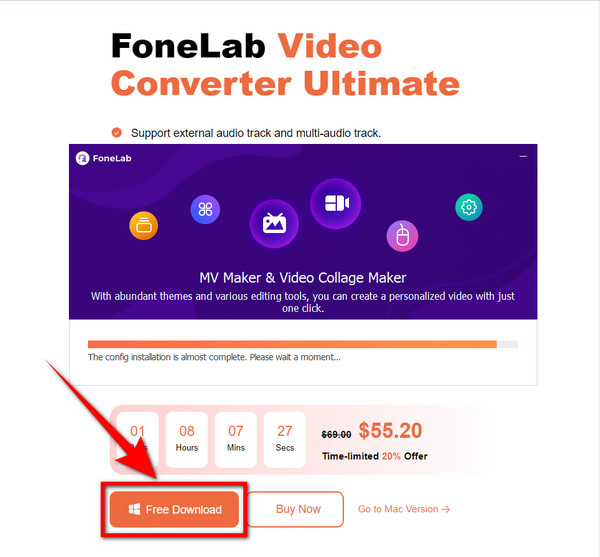
软件界面的上半部分是转换视频、创建MV、创建拼贴和工具箱的选项。 选择 工具箱 查看更多程序的编辑功能。
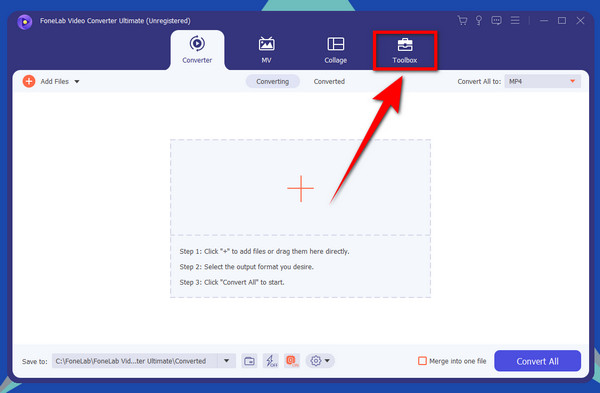
向下滚动一点以找到 视频速度控制器 特征。 点击它打开。 使用 USB 数据线将 iPhone 连接到计算机。
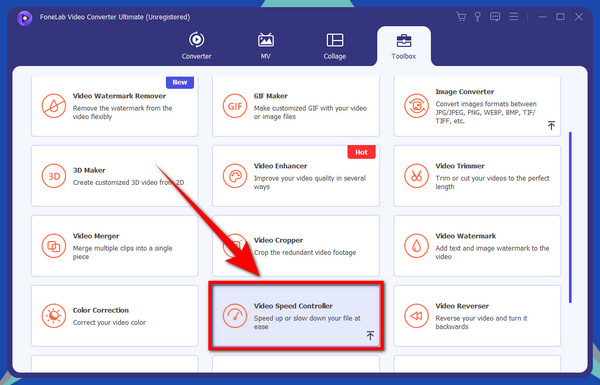
单击 FoneLab Video Converter Ultimates 界面中间带有加号的框。 将弹出一个文件夹窗口。 由于您的 iPhone 已经连接,请转到计算机上的 iPhone 文件夹以查看您的 iPhone 视频。 从那里选择要放慢速度的视频,然后单击 可选 在 FoneLab Video Converter Ultimate 上编辑文件。
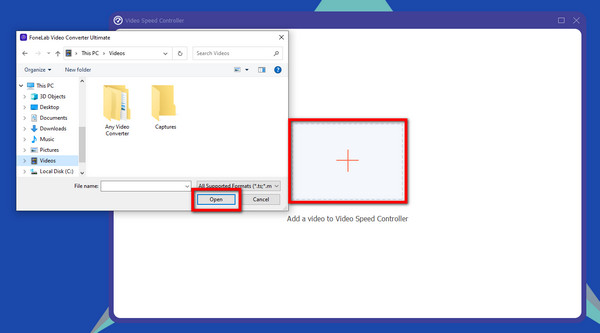
导入视频后,您将在预览下方看到速度选项。 选择您想要减速的速度或 加快视频速度. 满意后,您终于可以点击 出口 将文件保存在您的设备上。
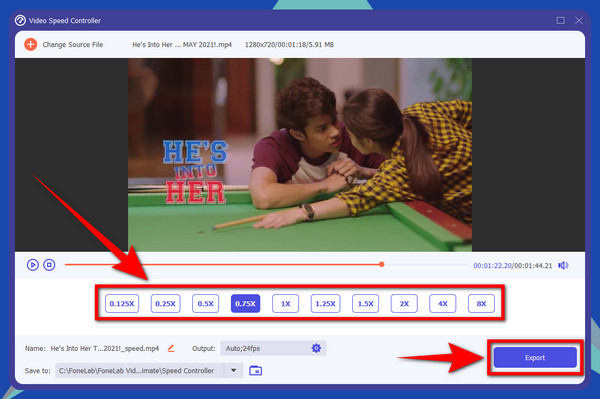
第 3 部分。 如何使用 Ezgif 减慢 iPhone 视频的速度
Ezgif 是一个专门用于编辑动画 GIF 的在线工具。 此外,它还可以对视频进行一些基本的编辑,例如调整速度、静音、倒车、剪切等。
访问 ezgif.com 并单击 视频到GIF 选项。 Video to GIF 下方是更多编辑功能。 点击 视讯速度 选项卡以调整视频的速度。
在预览下方的乘数上,输入您希望视频在框中的播放速度。 您输入的数字越高,视频将变得越快。 键入较小的数字以减慢速度。
还可以选择静音、保持或更改视频声音的速度。 选择您想要的视频选项。 之后,单击 改变视频速度! 下面的按钮。 减速过程将自动开始。 稍等片刻,直到 输出视频 出现。 然后,您终于可以将放慢速度的视频保存在您的设备上。
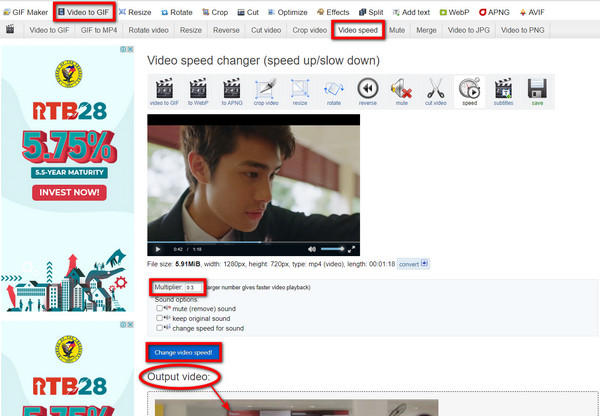
Video Converter Ultimate是最好的视频和音频转换软件,可以快速,高输出图像/声音质量将MPG / MPEG转换为MP4。
- 转换任何视频/音频,例如MPG,MP4,MOV,AVI,FLV,MP3等。
- 支持1080p / 720p HD和4K UHD视频转换。
- 强大的编辑功能,如修剪,裁切,旋转,效果,增强,3D等。
第 4 部分。 关于减慢 iPhone 视频的常见问题解答
1. 放慢视频时,iMovie 是否有水印?
不,它没有。 当您在 iMovie 上放慢速度或编辑视频时,输出不会有 iMovie 徽标或水印。 如果需要,您只能放置自己的水印。 您可以使用 iMovie 为自己创建一个。 但请不要担心,因为一旦您导出已编辑的视频,该应用程序本身就不会嵌入水印。
2. FoneLab Video Converter Ultimate 是否适合减慢 iPhone 上的视频速度?
是的。 你可能认为 FoneLab 视频转换器终极版 仅对其转换功能很重要,因为这是其关键功能。 但不要担心,因为它的其他功能是经过深思熟虑的,并且是为了胜任而设计的。 每个功能,如 视频速度控制器, 在程序中有自己的空间。 因此,每个功能都因其质量输出而备受推崇。
3. 慢动作对看视频的人有什么影响?
慢动作的影响之一是它为观众创造了期待。 当视频的一部分变慢时,会产生一种悬念感,让他们期待下一个场景。 此外,它可以让观众更多地关注视频的细节,而不是随便一口气看完。
Video Converter Ultimate是最好的视频和音频转换软件,可以快速,高输出图像/声音质量将MPG / MPEG转换为MP4。
- 转换任何视频/音频,例如MPG,MP4,MOV,AVI,FLV,MP3等。
- 支持1080p / 720p HD和4K UHD视频转换。
- 强大的编辑功能,如修剪,裁切,旋转,效果,增强,3D等。
在上述所有视频编辑工具中, FoneLab 视频转换器终极版 保证最可靠的软件。 它的功能非常易于使用,并为您提供干净的输出。 它不会留下任何业余作品的污点或任何使视频看起来价格低廉的水印。 请在下面告诉我们您对使用 FoneLab Video Converter Ultimate 的想法。
